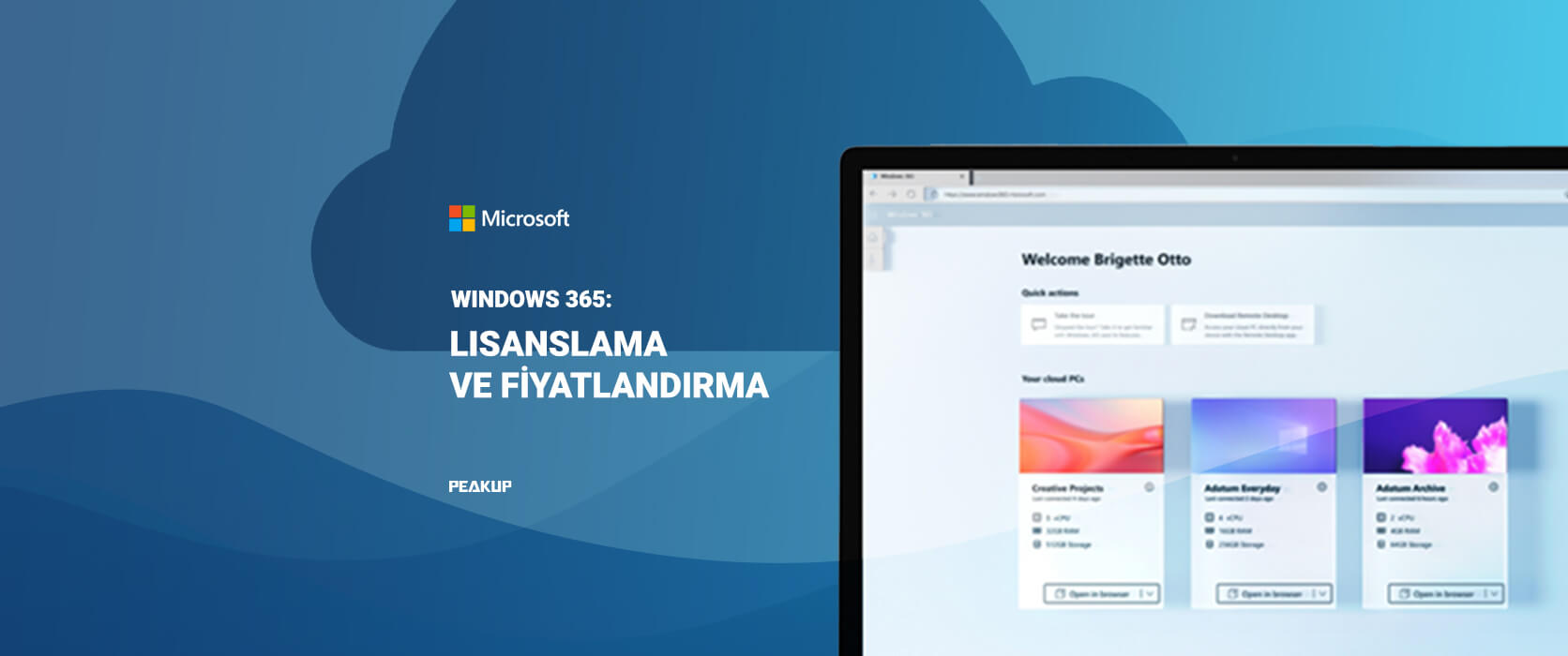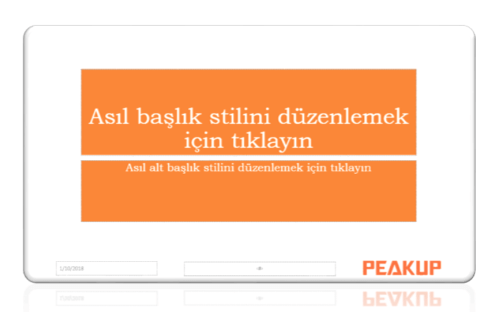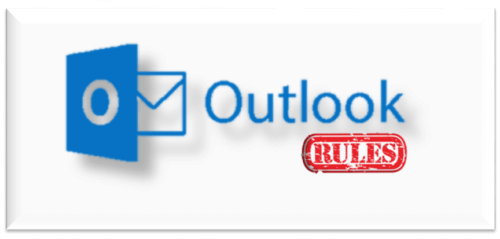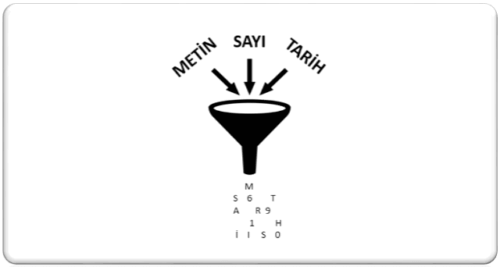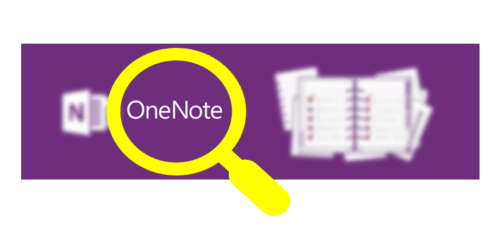I am going to talk about the differences between the Power BI Free and Pro licenses, which is a very curious subject in this article. After discussing Power BI technical skills at our meetings, we are also talking about licenses. The number of users, connections, format, etc. affect the licensing model. (Power BI Premium, Pro, Embeded vb.) The question on everyone’s mind after all this: What is the difference between Free and Pro licenses? Free license users have what capabilities?
Let’s see what the difference between “Free User” and Pro License comes with Office365. Let’s start from the beginning.
In this article, I will talk about Power BI Desktop, where you can develop Power BI reports, and Power BI Web service, where you can publish reports. in fact both reports can be produced. We can start to create a new report by signing in at app.powerbi.com ie Web Service . But this section is not to fully develop the report. This is the for sharing of ready-made reports and sometimes making small visual make-up on reports. To create advanced reports, Power BI Desktop should be preferred. Because the Power BI desktop has a “Query editor” in which you can edit your data, the DAX language you can create new calculations and measures, and the structure in which relationships can be set up. For this reasons it is better to develop reports on Power BI Desktop and share the web service.
You can share your reports on the web service with your friends and see them on your mobile device. Can we do this with Free Free Licenses!
Can we publish our reports on the web service with free Power BI license?
With the Power BI Free license you have a 10 GB space on the Power BI web service!
As a result, as a Free User, you can log on to the web service and generate reports. You can also develop reports and publish web services on Power BI Desktop.
Now we have created the Retail Store Report Power BI Desktop file with a Free Licensed user account and publish it to the web service.
The report was published on our account at app.powerbi.com.
Can Free Users share reports with colleagues?
To share the report with our colleagues, we click on the “Share” button in my report on web service, but the users with Free License do not have the authority to share reports. Only Pro-licensed users share their reports with other users.
Do free-licensed users see reports shared with them?
To list the reports shared with us, click on the “Shared With me” field on the web service When we click to view the reports, we receive a warning message that our colleagues are not authorized to view reports shared with us. We recommend that you do not go through a Pro license to view or start a 60-day Pro License trial.
Can free licensed users share their reports publicly on their websites?
With Free license, you can generate Embed code to share your own reports on Public web site, email, on company network or intranet. ♥
Can we export Power BI reports to PowerPoint with a free license?
On the Web service, you can export your reports to the PowerPoint presentation by clicking Export to PowerPoint on the File tab.
However, this presentation only shows the picture of your power bi report. It is not as interactive as the “Power BI” reports. In Power BI, it’s enough to click on the pants bar to show only the pants sales of all product sales graphs. But this is not possible with the PowerPoint. Because the entire report is a picture.
With Free License, can we show reports on web service on our mobile devices?
The answer is yes. If you want to see your reports at the first time you open your reports, we will fix the graphics that are most important to you in the Pano. When you click on the pin button in the upper right corner of the graphics, the first panel is displayed. Then we can pin the number of graphs we want by pushing the other graphs to the pin button.♥
To see the pano, click on the Dashboards section on the left navigation menu. You can see the graphs that you have pinned when you click on the name of the board. Now let’s edit how these graphics will look on a Mobile device. For this I switch to the Web View view from the top menu.
You can drag the graphics you want to see on the mobile to the Mobile screen by pinning them from the right side window. You can easily change the dimensions and locations of graphics on the mobile with drag and drop.
That’s it! Now download your Power BI application from your app store or play store and sign in with your account and your reports are in your pocket!
We see that the most fundamental difference of Power BI Free and Pro License is at the point of sharing. You can contact us for more information.
Other differences in Pro & Free License comparison are available here.
See you in another article,